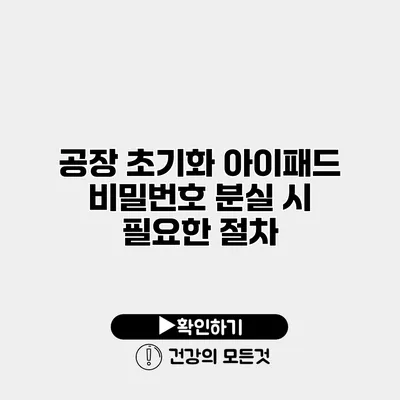아이패드를 사용하면서 비밀번호를 잊어버린 경험이 있으신가요? 아이패드 비밀번호를 분실했을 때, 기기를 다시 사용하기 위해서는 공장 초기화가 필요할 수 있어요. 이 과정은 기기 내 모든 데이터가 삭제되기 때문에, 적절한 절차를 따라야 해요. 이번 포스트에서는 아이패드 비밀번호 분실 시 필요한 공장 초기화 절차에 대해 자세히 알아보도록 하겠습니다.
✅ 삼성 Kies를 통해 사용자 설정을 쉽게 초기화하는 방법을 알아보세요.
공장 초기화란?
공장 초기화는 기기를 처음 구입했을 때의 상태로 되돌리는 작업을 의미해요. 이 과정에서는 사용자가 저장한 모든 데이터, 설정, 앱 등이 삭제되어 기기가 초기 상태로 복원됩니다.
공장 초기화의 필요성
- 비밀번호 분실: 비밀번호를 잊어버렸을 때, 기기를 잠금 해제할 수 있는 유일한 방법.
- 기기 판매 시: 기기를 타인에게 판매하거나 양도할 때, 개인 정보 유출 방지를 위해 필요.
- 기기 성능 향상: 소프트웨어 문제 해결 또는 느려진 기기의 성능을 개선하기 위해 사용될 수 있어요.
✅ 아이패드 비밀번호 해제 방법을 단계별로 알아보세요.
비밀번호 분실 시 공장 초기화 절차
비밀번호를 잊어버렸을 때 공장 초기화를 하는 방법은 여러 가지가 있어요. 아래에서는 두 가지 주요 방법을 소개하겠습니다.
1. iTunes를 통한 초기화
필요한 사항
- 최신 버전의 iTunes가 설치된 컴퓨터
- 아이패드와 연결할 USB 케이블
초기화 절차
- 아이패드와 컴퓨터 연결: USB 케이블을 사용해 아이패드를 컴퓨터에 연결합니다.
- 복구 모드 진입: 아이패드의 전원 버튼과 홈 버튼을 동시에 눌러 복구 모드로 진입합니다.
- iTunes 실행: iTunes를 실행하면 연결된 아이패드를 감지하게 되고 복구 옵션을 선택할 수 있어요.
- 아이패드 초기화: ‘초기화’ 또는 ‘복원’ 버튼을 클릭합니다. 이 과정에서 비밀번호가 요구되지 않아요.
- 설정 진행: 초기화가 완료되면 아이패드를 새로 설정하거나 백업에서 복원할 수 있어요.
2. iCloud를 통한 초기화
필요한 사항
- iCloud 계정 로그인 정보
초기화 절차
- iCloud 웹사이트 접속: 웹 브라우저에서 iCloud.com에 접속합니다.
- 로그인: iCloud 계정으로 로그인합니다.
- ‘내 iPhone 찾기’ 선택: ‘내 iPhone 찾기’ 서비스에 접속합니다.
- 기기 선택: 리스트에서 초기화할 아이패드를 선택합니다.
- 초기화 클릭: ‘iPad 지우기’ 옵션을 선택하여 초기화를 진행해요.
✅ 아이패드 비밀번호 복구 방법을 간편하게 알아보세요.
공장 초기화 후 주의 사항
공장 초기화는 기기의 모든 데이터를 삭제하는 만큼, 초기화 후에는 몇 가지 주의할 점이 있어요.
- 백업 중요성: 초기화하기 전에 반드시 중요한 데이터는 백업해두세요. iCloud나 iTunes를 통해 간편하게 백업할 수 있어요.
- 계정 정보 확인: 초기화 후 최초 설정 시, Apple ID와 비밀번호가 필요할 수 있으니 미리 기억해두세요.
- 기기 설정: 초기화 후 새 기기와 같이 설정해야 하며, 이전 데이터를 복원할 것인지 선택할 수 있습니다.
요약 테이블
| 절차 | 방법 | 특징 |
|---|---|---|
| iTunes 초기화 | 컴퓨터 필요 | USB 연결 후 복구 모드 진입 |
| iCloud 초기화 | 온라인 필요 | 웹을 통한 원격 초기화 |
결론
비밀번호를 잊어버려 아이패드를 사용할 수 없을 때, 공장 초기화는 재사용을 위한 유일한 해결책이 될 수 있어요. 이 과정에서 데이터가 손실될 수 있으니, 항상 사전에 중요한 정보는 백업하시는 것이 좋습니다. 기기를 안전하게 초기화하여 다시 사용 가능한 상태로 만드는 방법을 꼭 숙지하시길 바라요. 비밀번호를 잊어버리는 일이 없다면 가장 좋겠지만, 혹시라도 그럴 경우에는 이 과정을 통해 문제를 해결할 수 있으니 참고하세요.
비밀번호 분실로 인해 스트레스를 받기보다는, 차분히 절차를 따라 초기화해보세요. 이런 상황에서의 유용한 팁이 되기를 바라요.
자주 묻는 질문 Q&A
Q1: 아이패드 비밀번호를 잊어버리면 어떻게 해야 하나요?
A1: 비밀번호를 잊어버렸다면 공장 초기화를 통해 기기를 다시 사용할 수 있습니다. 이 과정에서 모든 데이터가 삭제됩니다.
Q2: 공장 초기화는 어떤 경우에 필요한가요?
A2: 공장 초기화는 비밀번호 분실, 기기 판매 시 개인 정보 유출 방지, 기기 성능 향상 등의 경우에 필요합니다.
Q3: 공장 초기화 후 주의해야 할 점은 무엇인가요?
A3: 초기화 전에 중요한 데이터를 백업하고, Apple ID와 비밀번호를 기억하며, 초기 설정을 진행해야 합니다.